怎么改变图片大小?当我们得到的图片太大无法将其进行上传或者给别人。遇到这样的问题该怎么办呢?出现这样的问题小编给大家分享下修改图片大小的操作方法!
1、如果你的图片格式是PNG格式的,而且对图片质量要求不高,可以使用下面的方法来压缩图片大小;
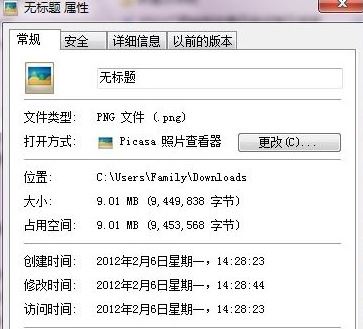
2、右键单击文件选项,将PNG图像文件用系统自带的画图板功能打开,如图所示:
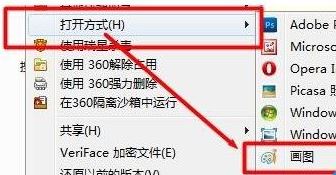
3、点击图片中所示的按钮进行设置,从新保存文件。选择“另存为”,如图所示:
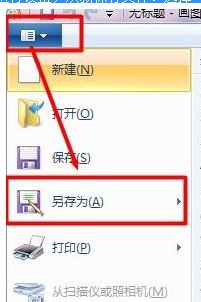
4、将保存格式选择为“JPEG图片”,当然根据你的需要,其他个是也可以,只不过我觉得JPEG不会使图片质量弄得损耗过大,并且占空间很小,装机系统,无疑是最好的方式;
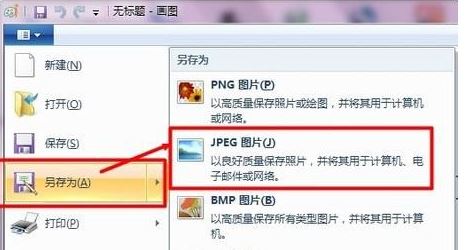
在另存界面设置好图片名字,保存后即可得到缩小的图片了!以上便是飞飞一键重装系统给大家分享的图片太大的解决方法!
分享到: